Како вратити свој Инстаграм након што сте онемогућени?
Pronađite detaljne korake kako da vratite svoj Instagram nalog nakon što je onemogućen.
Анимирани ГИФ-ови су најбољи начин да оживите статичне слике. Они лако и на бољи начин преносе поруку и информације у поређењу са различитим форматима слика (ЈПЕГ, ПНГ). Они су занимљиви, смешни, могу бити самообјашњиви и бесмислени све у исто време. Најбољи део њих је начин на који комуницирају и како се користе. Али понекад могу бити ометајући и заиста досадни. Ја лично не волим када се ове анимације аутоматски репродукују без дозволе. Такође, они једу гомиле пропусног опсега што доводи до споријег учитавања странице. Али добра вест је да можемо да зауставимо ове ГИФ-ове који се аутоматски репродукују из нашег веб претраживача. Дакле, ако нисте заљубљени у ГИФ-ове, можете их једноставно онемогућити и убрзати учитавање странице.
Ево како онемогућите аутоматско репродуковање ГИФ-ова :
1. Прекините аутоматско пуштање ГИФ-ова у Гоогле Цхроме-у
Гоогле Цхроме је широко коришћен претраживач у свету. Заиста га је лако користити, а широк избор проширења које нуди чини га још бољим. Екстензије додају практичност Гоогле Цхроме-у, за ову сврху ћемо поново користити екстензију. Најбоље проширење које можете да користите је ГИФ Јам .
имг срц: беебом
Име је само по себи разумљиво, приказаће први оквир било ког ГИФ-а на веб страници, али неће дозволити да се учита. То не значи да не можете да видите ГИФ ако желите, једноставним онемогућавањем екстензије и освежавањем странице, можете да видите ГИФ.
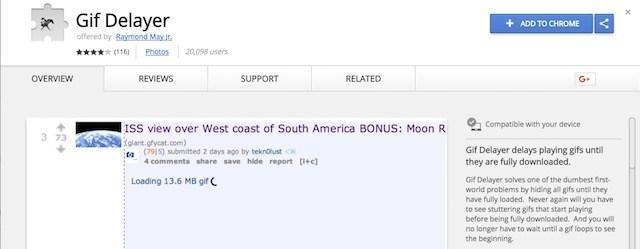
имг срц: беебом
Ако сте у реду са аутоматском репродукцијом ГИФ-ова, али сте забринути за време стримовања, можете да користите алтернативно проширење ГИФ одлагања ( преузмите ). Ово проширење ће приказати ГИФ-ове на веб страници када се потпуно учитају. На овај начин можете видети комплетан ГИФ одједном без времена чекања.
Такође прочитајте: Како зауставити аутоматску репродукцију видео записа у Цхроме-у, Фирефок-у и Интернет Екплорер-у
2. Прекините аутоматско пуштање ГИФ-ова на Мозилла Фирефок-у
Како смо користили екстензију у Цхроме-у на сличан начин, можемо користити додатке у Фирефок-у за исту сврху. Можете преузети и инсталирати проширење Тоггле Аниматед ГИФс ( преузмите ).
Са овим проширењем можете користити пречице на тастатури да бисте омогућили и онемогућили ГИФ. Притисните Цтрл+М тастере заједно на тренутној картици да бисте репродуковали или паузирали ГИФ. Да бисте поново покренули анимацију, притисните Схифт+М.
Да бисте заувек онемогућили аутоматско репродуковање ГИФ-ова , можете променити конфигурацију прегледача.
Да бисте то урадили, користите следеће кораке:
имг срц: беебом
имг срц: беебом
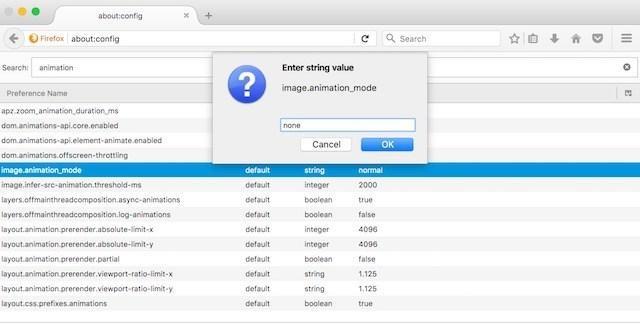
имг срц: беебом
Кликните на у реду и сви ГИФ-ови ће престати да се аутоматски репродукују. Да бисте вратили подразумевана подешавања, замените текст „ноне“ са „нормал“ као што је раније објашњено.
Такође прочитајте: Зауставите Твиттер и Фацебоок видео снимке из аутоматског пуштања
3. Блокирајте ГИФ-ове да се аутоматски репродукују у Опери
Не само да Цхроме и Фирефок имају екстензију, Опера такође има екстензију која ће онемогућити аутоматско репродуковање ГИФ-ова. Зове се ГИФ-блокер ( преузимање ). Једном инсталиран, да бисте омогућили/онемогућили кликните на икону. Након што је омогућено, ГИФ-ови на било којој веб страници ће бити измењени иконом ГИФ-блокатора.
имг срц: беебом
Да бисте видели ГИФ-ове, онемогућите екстензију и поново учитајте страницу.
4. Зауставите аутоматску репродукцију ГИФ-ова у Интернет Екплорер-у
Не морате да инсталирате екстензију јер Интернет Екплорер има уграђену функцију. Да бисте то омогућили, кликните на мени „Алати“, а затим изаберите „Интернет опције“.
имг срц: беебом
Овде у новом прозору идите на картицу „Напредно“, а затим померите надоле до одељка „Мултимедија“ унутар панела „Подешавања“.
Сада поништите избор опције „Репродукуј анимације на веб страницама“ ово ће онемогућити аутоматско репродуковање ГИФ-ова.
Морате поново покренути Интернет Екплорер да бисте применили промене.
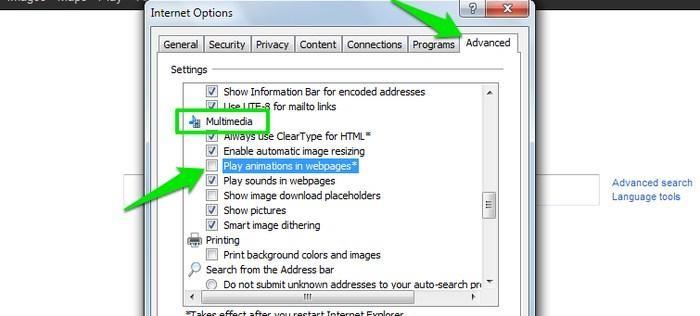
имг срц: беебом
Алтернативни начин је да притиснете тастер „Есц“.
Такође прочитајте: Како зауставити аутоматску репродукцију видео записа на Фацебоок вебу, иПхоне-у и Андроид-у
5. Зауставите ГИФ-ове да се аутоматски репродукују на Сафарију (или не!)
Ажурирање МацОС Хигх Сиерра доста је променило Сафари претраживач, сада можете да блокирате видео записе, али то не спречава да се ГИФ-ови аутоматски репродукују. Да бисте их зауставили, потребно је да инсталирате екстензију Деаниматор ( преузмите ). Али ово је старо проширење без икаквих ажурирања, тако да можете покушати да видите да ли ради. Ако не ради, онда је ваша лоша срећа јер не постоји други начин да онемогућите ГИФ-ове из аутоматског репродуковања у Сафарију.
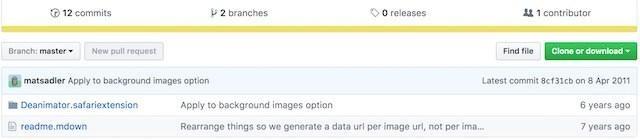
имг срц: беебом
Упаковати
ГИФ-ови су заиста најбоља ствар која се додаје сликама за нови и атрактиван изглед. Али, прекомерна употреба било чега је штетна, као и са ГИФ-овима. Пошто прекидају док раде и посећују веб страницу, неопходно је онемогућити их да се аутоматски репродукују. Ово ће смањити време учитавања странице јер ће се потрошити мање података. Тренутно не постоји доказан начин да се то уради у прегледачу Сафари и Едге у оперативном систему Виндовс 10. Екстензија о којој се говори је згодан и брз начин да вам скрене пажњу.
Pronađite detaljne korake kako da vratite svoj Instagram nalog nakon što je onemogućen.
Желите да избришете истекле пропуснице и средите Аппле новчаник? Пратите док објашњавам у овом чланку како да уклоните ставке из Аппле новчаника.
Било да сте одрасла или млада особа, можете испробати ове апликације за бојење да бисте ослободили своју креативност и смирили свој ум.
Овај водич вам показује како да решите проблем са вашим Аппле иПхоне или иПад уређајем који приказује погрешну локацију.
Погледајте како можете да омогућите и управљате Не узнемиравај на иПад-у како бисте се могли фокусирати на оно што треба да урадите. Ево корака које треба пратити.
Погледајте различите начине на које можете повећати своју тастатуру на иПад-у без апликације треће стране. Такође погледајте како се тастатура мења са апликацијом.
Да ли се суочавате са грешком иТунес не открива иПхоне или иПад на вашем Виндовс 11 рачунару? Испробајте ове проверене методе да одмах решите проблем!
Осећате да ваш иПад не ради брзо? Не можете да надоградите на најновији иПадОС? Пронађите овде знакове који говоре да морате да надоградите иПад!
Тражите кораке како да укључите аутоматско чување у програму Екцел? Прочитајте овај водич о укључивању аутоматског чувања у Екцел-у на Мац-у, Виндовс 11 и иПад-у.
Погледајте како можете да држите своје лозинке у Мицрософт Едге-у под контролом и спречите прегледач да сачува све будуће лозинке.







